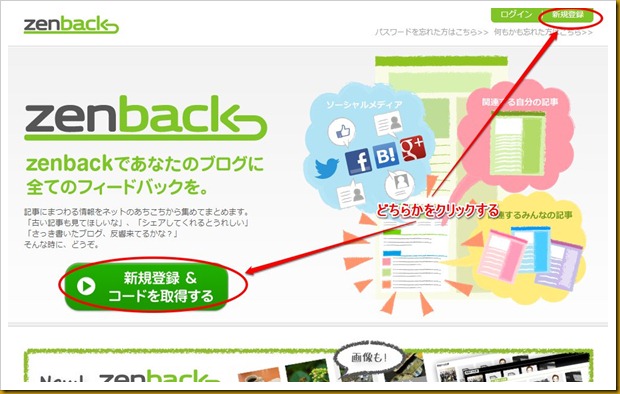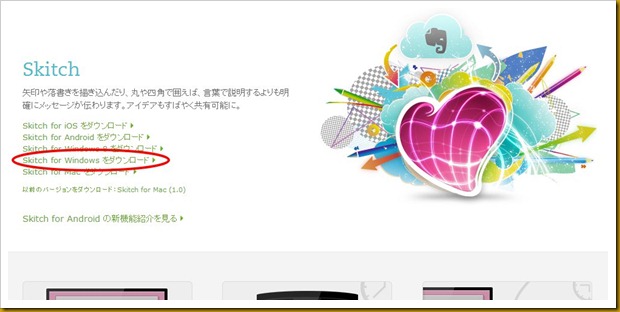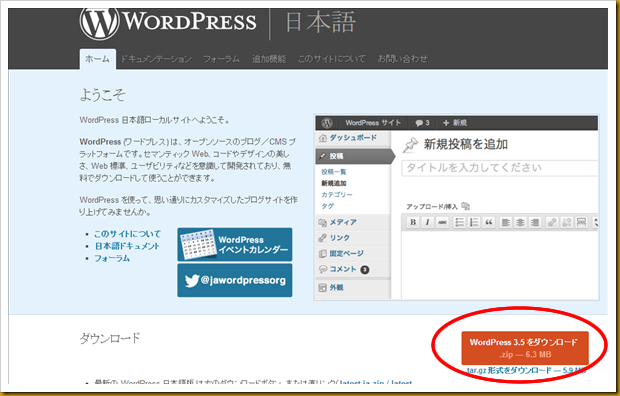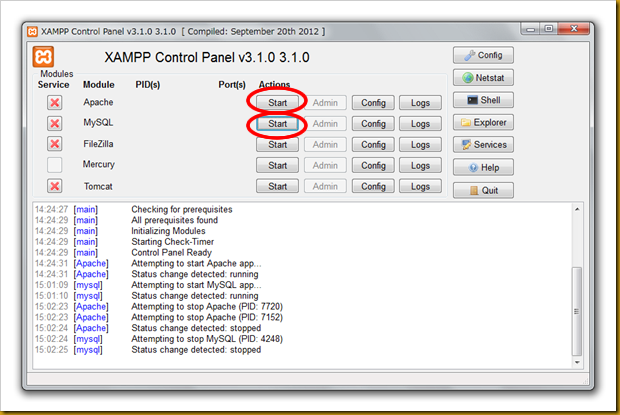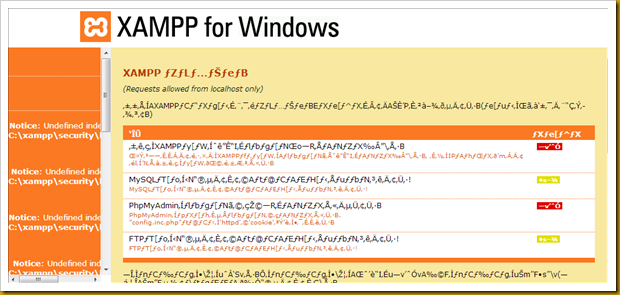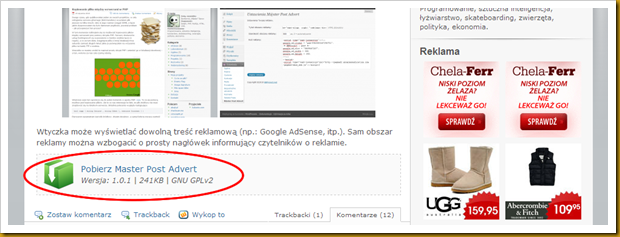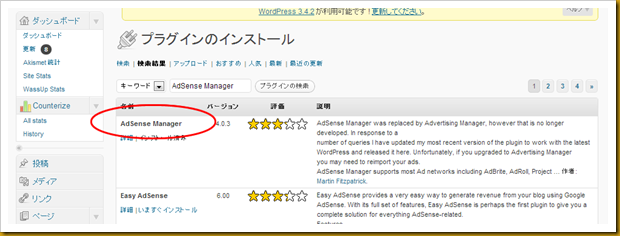WordPress– tag –
-
このブログにも、「zenback」を導入してみました
 「zenbackであなたのブログに全てのフィードバックを。」のキャッチフレーズは、今ひとつ理解出来ていませんが、このブログにも「zenback」を導入してみました。 ちなみに、「zenback」とは、 [note] Zenbackは、ブログやサイトの記事下や横に設置するウィジェット(ブログパーツ)です。無料で使えます。 設置するだけで、「TwitterやFacebookなどのソーシャルボタン」「関連した内容の自分の記事」「関連した内容の他のZenbackユーザーの記事」「その記事についての最新のTwitterのつぶやき」「その記事について...
「zenbackであなたのブログに全てのフィードバックを。」のキャッチフレーズは、今ひとつ理解出来ていませんが、このブログにも「zenback」を導入してみました。 ちなみに、「zenback」とは、 [note] Zenbackは、ブログやサイトの記事下や横に設置するウィジェット(ブログパーツ)です。無料で使えます。 設置するだけで、「TwitterやFacebookなどのソーシャルボタン」「関連した内容の自分の記事」「関連した内容の他のZenbackユーザーの記事」「その記事についての最新のTwitterのつぶやき」「その記事について... -
「Skitch」と「Windows Live Writer」でブログ書き方革命が!
 なんて、言うたいそうなお題目ではじまった記事ですが、とりあえず、「Skitch」の感動を伝えたくて、そんなお題目にしてみました。 ちなみに、ブログエディタは、Windowsブロガーのマストアイテム(?)のMicrosoft謹製の「Windows Live Writer」を使っています。ブログエディタ「Windows Live Writer」でWordPressの更新 | ふーたらのページ WordPressやAndroidやドコモとiPad miniもね以前に「Windows Live Writer」の事を書い記事です Windowsのブログエディタの中で、って言っても選択肢はそれほどない気もしま...
なんて、言うたいそうなお題目ではじまった記事ですが、とりあえず、「Skitch」の感動を伝えたくて、そんなお題目にしてみました。 ちなみに、ブログエディタは、Windowsブロガーのマストアイテム(?)のMicrosoft謹製の「Windows Live Writer」を使っています。ブログエディタ「Windows Live Writer」でWordPressの更新 | ふーたらのページ WordPressやAndroidやドコモとiPad miniもね以前に「Windows Live Writer」の事を書い記事です Windowsのブログエディタの中で、って言っても選択肢はそれほどない気もしま... -
あの「Skitch」のWindows版を晴れてインストールしました
 Windows派の私としては、憧れの「Skitch」をとうとうインストールしました。 ちなみに、私はスクリーンショット等の画像の加工には、Adobeの「Fireworks」を使っています。まあ、色んなコトが出来て、そこそこ使いやすいので、それほど不満があるわけではありませんが、とりあえず、話題の「Skitch」を使ってみたいと思って、インストールしてみますた。 で、今回は、その手順を。 まずは、「Skitchのページ」を開いて、「Skitch for Windows をダウンロード」をクリックします。 自動的にダウンロードが始まりま...
Windows派の私としては、憧れの「Skitch」をとうとうインストールしました。 ちなみに、私はスクリーンショット等の画像の加工には、Adobeの「Fireworks」を使っています。まあ、色んなコトが出来て、そこそこ使いやすいので、それほど不満があるわけではありませんが、とりあえず、話題の「Skitch」を使ってみたいと思って、インストールしてみますた。 で、今回は、その手順を。 まずは、「Skitchのページ」を開いて、「Skitch for Windows をダウンロード」をクリックします。 自動的にダウンロードが始まりま... -
他のブログを紹介するリンクを作成する「ShareHtmlメーカー」を使ってみました
 ほんのつい最近まで、他の方のブログやホームページや、自分のブログの他の記事を、このブログで紹介するときに、ただの文字列のリンクしかしてませんでした。 下図のような、感じで。 でも、他の方のブログを拝見していたら、下図のような感じで、サムネイルを添えてリンクを表示しています。 実を言うと、このリンクの表示方法ですが、てっきりWordPressのプラグインかと思ってました。で、情けなくも、それこそ3ヶ月近く探してやっと見つけましたので、記念にしたためたいと思います。 結果からいうと、この機...
ほんのつい最近まで、他の方のブログやホームページや、自分のブログの他の記事を、このブログで紹介するときに、ただの文字列のリンクしかしてませんでした。 下図のような、感じで。 でも、他の方のブログを拝見していたら、下図のような感じで、サムネイルを添えてリンクを表示しています。 実を言うと、このリンクの表示方法ですが、てっきりWordPressのプラグインかと思ってました。で、情けなくも、それこそ3ヶ月近く探してやっと見つけましたので、記念にしたためたいと思います。 結果からいうと、この機... -
改めてXAMPP環境へのWordPressのインストール(完結編)
 まずは、WordPressの最新版(今回は3.5)をダウンロードします。「WordPress 日本語」のページにアクセスして下さい。 上の画面が開いたら、矢印の先の赤丸をクリックして、ダウンロードして下さい。 尚、現時点では、最新バージョンは、3.5となっています。それ以前のバージョンが必要な場合は、さらにその下の部分からダウンロードして下さい。 ダウンロードが完了したら、ファイルを解凍します。解凍すると、「wordpress」というフォルダが現れます。 このフォルダをXAMPPをインストールしたフォルダの下の「htdo...
まずは、WordPressの最新版(今回は3.5)をダウンロードします。「WordPress 日本語」のページにアクセスして下さい。 上の画面が開いたら、矢印の先の赤丸をクリックして、ダウンロードして下さい。 尚、現時点では、最新バージョンは、3.5となっています。それ以前のバージョンが必要な場合は、さらにその下の部分からダウンロードして下さい。 ダウンロードが完了したら、ファイルを解凍します。解凍すると、「wordpress」というフォルダが現れます。 このフォルダをXAMPPをインストールしたフォルダの下の「htdo... -
改めてXAMPP環境へWordPressのインストールに向けてのMySQLの設定
 今回は、既に構築済のXAMPP環境に、WordPressをインストールためのMySQLを設定する手順です。 まずは、XAMPPコントロールパネルを開き、赤丸部分の「Start」ボタンをクリックし、ApacheとMySQLを起動します。 起動すると、下図のように「Start」ボタンが「Stop」ボタンに代わります。 次にXAMPPの管理画面を開きます。URLは、「http://localhost/」です。 既に何度か管理画面を開いている場合は、以下の画面が表示されていますので、 左上の赤丸部分の「セキュリティ」をクリックします。 もし、下の画面が表示さ...
今回は、既に構築済のXAMPP環境に、WordPressをインストールためのMySQLを設定する手順です。 まずは、XAMPPコントロールパネルを開き、赤丸部分の「Start」ボタンをクリックし、ApacheとMySQLを起動します。 起動すると、下図のように「Start」ボタンが「Stop」ボタンに代わります。 次にXAMPPの管理画面を開きます。URLは、「http://localhost/」です。 既に何度か管理画面を開いている場合は、以下の画面が表示されていますので、 左上の赤丸部分の「セキュリティ」をクリックします。 もし、下の画面が表示さ... -
改めてXAMPPのセキュリティ画面の文字化けを解決
 XAMPPのインストールが完了し、次はMySQLの設定に入ろうと思ったところ、インストール直後は普通だったセキュリティ画面が、やはり文字化けしていました。 こんな感じです。 それでは、前回書いた「XAMPPのセキュリティ画面の文字化けを解決」に倣って、毎度のお約束な感じなんで、ちゃちゃっと解決しましょう。 まずは、XAMPPをインストールしたフォルダの下の「security\htdocs」(デフォルトだと「C:\xampp\security\htdocs)フォルダに、「navi.php」があります。このファイルの43行目位に、以下の記述がありま...
XAMPPのインストールが完了し、次はMySQLの設定に入ろうと思ったところ、インストール直後は普通だったセキュリティ画面が、やはり文字化けしていました。 こんな感じです。 それでは、前回書いた「XAMPPのセキュリティ画面の文字化けを解決」に倣って、毎度のお約束な感じなんで、ちゃちゃっと解決しましょう。 まずは、XAMPPをインストールしたフォルダの下の「security\htdocs」(デフォルトだと「C:\xampp\security\htdocs)フォルダに、「navi.php」があります。このファイルの43行目位に、以下の記述がありま... -
改めてXAMPP環境をインストールしました
 【ご案内】 この記事は、旧バージョンの記事になっちゃいました。最新バージョンの記事は、こちらをご参照下さい。 https://fu-tara.com/about_xampp_installation/ 愛用のレッツノートのSSDへの換装などもあって、改めてXAMPP環境を再インストールして、ローカル環境でWordPressを動かすまでの設定を、改めて行いました。 で、その過程で、若干XAMPP等のそれぞれのツール類も、若干バージョンがあがったりなんかしていますので、改めてその手順をまとめてみましょう。 ちなみに、その際の参考書は、以前に書いた...
【ご案内】 この記事は、旧バージョンの記事になっちゃいました。最新バージョンの記事は、こちらをご参照下さい。 https://fu-tara.com/about_xampp_installation/ 愛用のレッツノートのSSDへの換装などもあって、改めてXAMPP環境を再インストールして、ローカル環境でWordPressを動かすまでの設定を、改めて行いました。 で、その過程で、若干XAMPP等のそれぞれのツール類も、若干バージョンがあがったりなんかしていますので、改めてその手順をまとめてみましょう。 ちなみに、その際の参考書は、以前に書いた... -
moreタグに広告(AdSense)を挿入できるプラグイン「Master Post Advert」を設定しました
 今回は、「WordPressへの「AdSense Manager」の導入について」、「Google AdSenseの設定を再確認しました」、「(再び)WordPressへの「AdSense Manager」の導入について」に引き続き、AdSense関連の記事です。 今回は記事の途中のmoreタグ(「続きを読む」部分)にAdSenseを挿入できるWordPressプラグインの設定です。 まずは、ここ「Master Post Advert」のページの赤丸部分からプラグインをダウンロードします。 ダウンロードが完了したら、アップロードし「プラグイン」から「有効化」します。 有効にすると、「設...
今回は、「WordPressへの「AdSense Manager」の導入について」、「Google AdSenseの設定を再確認しました」、「(再び)WordPressへの「AdSense Manager」の導入について」に引き続き、AdSense関連の記事です。 今回は記事の途中のmoreタグ(「続きを読む」部分)にAdSenseを挿入できるWordPressプラグインの設定です。 まずは、ここ「Master Post Advert」のページの赤丸部分からプラグインをダウンロードします。 ダウンロードが完了したら、アップロードし「プラグイン」から「有効化」します。 有効にすると、「設... -
(再び)WordPressへの「AdSense Manager」の導入について
 以前の「WordPressへの「AdSense Manager」の導入について」という記事で、一旦Google AdSenseを設定したものの、「Google AdSenseの設定を再確認しました」と言う記事で書いたように、微妙に表示がおかしいこともあり、AdSenseの見直しをします。 では、改めて「プラグイン」から「新規追加」で「AdSense Manager」を検索しましょう。 検索をしたら、「インストール」して「有効化」します。 「有効化」すると、「投稿」の下に「Ad Units」が表示されます。 では、「Ad Units」を作成しましょう。「投稿」の「Ad ...
以前の「WordPressへの「AdSense Manager」の導入について」という記事で、一旦Google AdSenseを設定したものの、「Google AdSenseの設定を再確認しました」と言う記事で書いたように、微妙に表示がおかしいこともあり、AdSenseの見直しをします。 では、改めて「プラグイン」から「新規追加」で「AdSense Manager」を検索しましょう。 検索をしたら、「インストール」して「有効化」します。 「有効化」すると、「投稿」の下に「Ad Units」が表示されます。 では、「Ad Units」を作成しましょう。「投稿」の「Ad ...